
Enviar un WhatsApp a través de Siri
Así puedes enviar un WhatsApp a través de Siri sin tocar tu iPhone. Con iOS 17, podemos decirle a Siri con qué aplicación queremos enviar un mensaje que hayamos dictado. Eso sí, tendremos que hacer un pequeño ajuste la primera vez que tratemos de realizar este proceso. En este artículo te contamos cómo podemos conseguirlo. Si tienes alguna inquietud recuerda contactarnos a través de nuestras redes sociales, o regístrate y déjanos un comentario en esta página. También puedes participar en el WhatsApp. Si usas Telegram ingresa al siguiente enlace.
Pese a los muchos intentos de Apple de posicionar su aplicación de Mensajes como alternativa real a WhatsApp, la realidad es que en nuestro país todavía queda un largo camino por recorrer hasta que ambas aplicaciones puedan competir en una misma liga en lo que a número de usuarios activo se refiere. Este es el motivo por el que cuando dictamos mensajes a Siri en nuestro iPhone, nuestro móvil automáticamente utiliza la aplicación nativa para enviarlo. Sin embargo, existe un truco que nos va a permitir utilizar la app de WhatsApp para hacerlo. Pero, eso sí, tendremos que ser rápidos para poder conseguirlo.
Con la llegada de iOS 17 recientemente, los usuarios del sistema operativo de la compañía de la manzana mordida pueden disfrutar de una mayor libertad a la hora de interactuar con Siri. Pudiendo escoger entre las diferentes aplicaciones con las que ejecutar sus comandos de voz. Y esta es precisamente una de las oportunidades que vamos a aprovechar para poder ejecutar este comando.
Ahora, cambiar la aplicación de mensajería es así de sencillo
Para enviar un mensaje a través de Siri, debemos ejecutar el clásico comando de: “Oye, Siri, envía un mensaje a [nombre del contacto]” A partir de ese momento, veremos la clásica animación en la parte inferior de nuestra pantalla. Y, acto seguido, es el momento de redactar el mensaje. Que, en nuestro caso, hemos optado por preguntarle cómo se encuentra la persona receptora.
En este punto, podemos ver cómo el contenido se va desarrollando en la ventana de Siri, pero es importante darse cuenta de que la aplicación por defecto que está escogiendo, como ya hemos mencionado previamente, es la de Mensajes. Este es el momento en el que debemos decirle a Siri que cambia de aplicación y utilice WhatsApp. Aunque, para ello, probablemente tenemos que darle los permisos adecuados si es la primera vez que hemos hecho uso de esta opción. Únicamente tendremos que confirmar el acceso de Siri a nuestros contactos de WhatsApp.
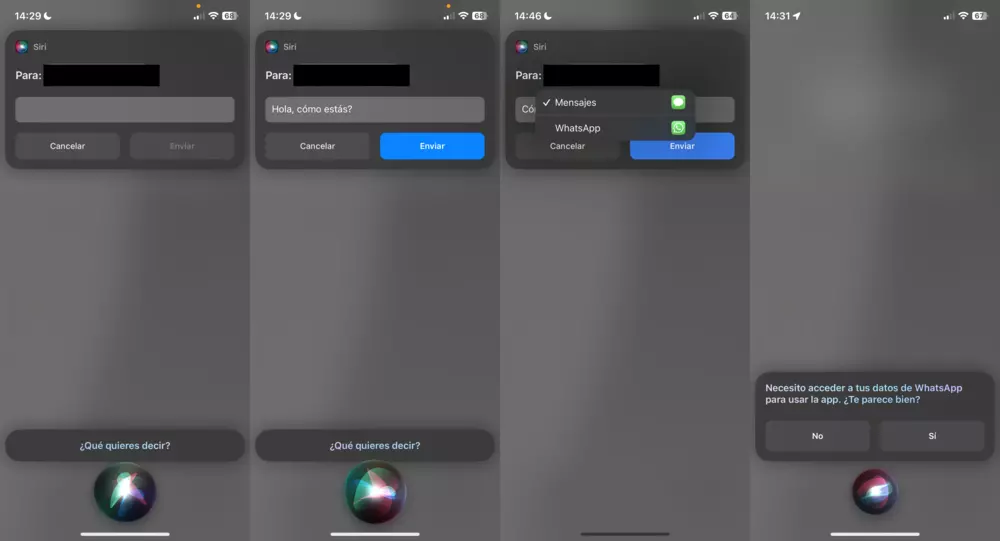
Como alternativa, también es posible interactuar con Siri para que cambie de aplicación pulsando sobre el botón del mensaje. Allí, como vemos en la captura superior, podemos escoger WhatsApp de manera predefinida. Y, después de realizar tal acción, deberemos aceptar que Siri tenga acceso a nuestros contactos.
Permitir que Siri aprenda de nuestras apps
A medida que vamos a ir utilizando esta función, Siri va a aprender más de los hábitos que tenemos para interactuar con, en este caso, WhatsApp. Pero, para ello, debemos tener todos los permisos habilitados para que, pasado un tiempo, la experiencia de usuario que ofrece sea mejor que la actual.
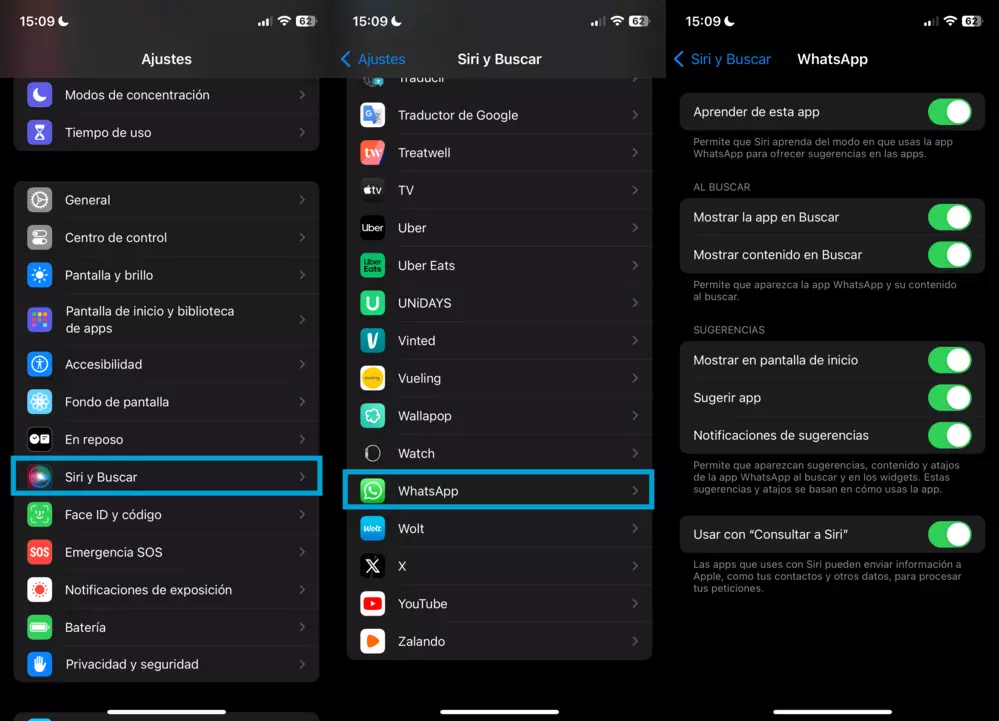
Para ello, debemos dirigirnos a “Siri y Buscar” dentro del menú de Ajustes. Si hacemos scroll hasta el final, una de las últimas aplicaciones con las que nos encontramos es con WhatsApp. Debemos seleccionarla y asegurarnos que tenemos activada la opción de “Aprender de esta app”. De este modo, Siri irá aprendiendo del modo que utilizamos la aplicación para ofrecernos mejores resultados.






